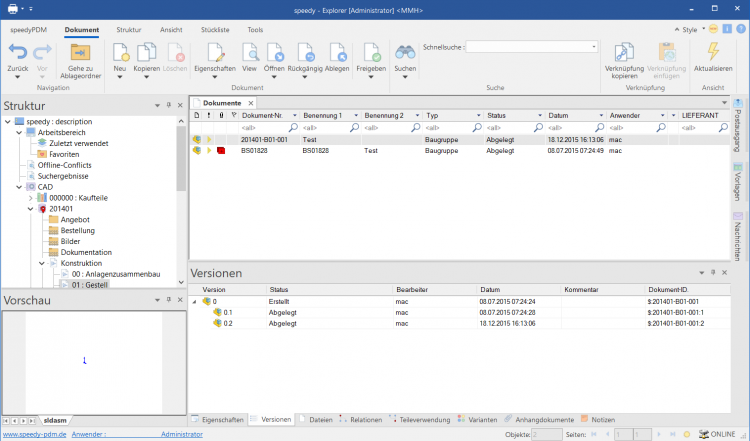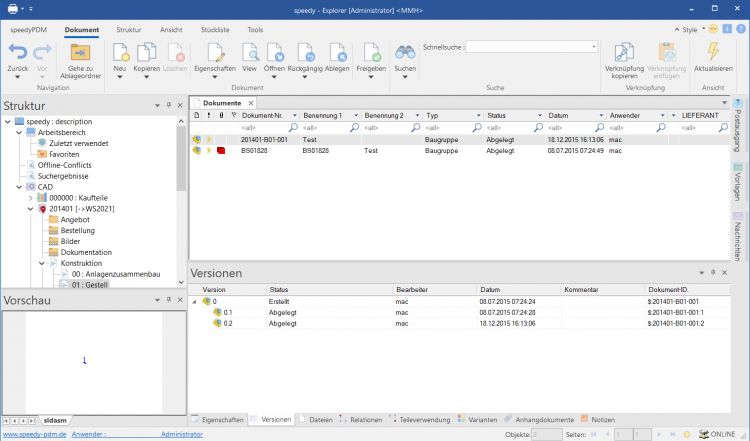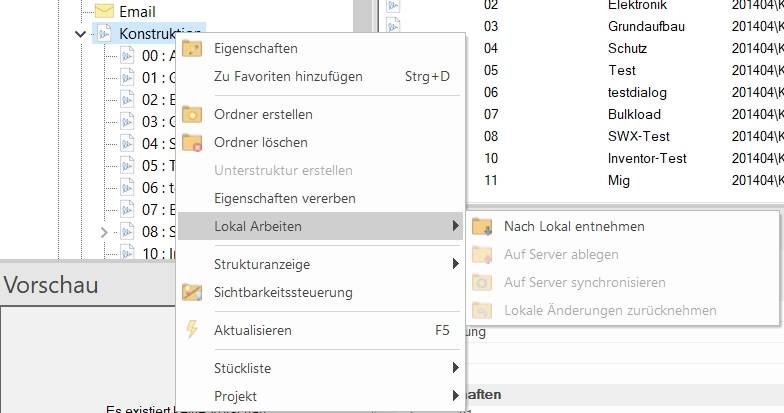Metainformationen zur Seite
Lokales Arbeiten
Das Modul „Lokales Arbeiten“ ermöglicht das entnehmen eines Projektordners auf den lokalen Arbeitsplatz.
Dabei werden alle Dateien innerhalb des Projektordners in ein lokales Arbeitsverzeichnis kopiert.
Der Projektordner wird entsprechend gekennzeichnet.
Ein oranges Zusatzsymbol signalisiert den lokal entnommenen Projektordner.
Die Dokumente werden im ersten Schritt nicht ausgecheckt sondern behalten ihren normalen Dokumentenstatus. Erst wenn ein Dokument bearbeitet wird erhält es einen entsprechenden Status.
Die Dokumente in einem nach lokal entnommenen Projektordner können nur auf dem Arbeitsplatz bearbeitet werden auf dem sie entnommen wurden.
Für alle anderen Anwender im Netz wird am Projektordner gekennzeichnet auf welchem Arbeitsplatz das Projekt nach lokal entnommen wurde:
Alle anderen Anwender im Netz erhalten beim Versuch ein Dokument zu bearbeiten eine entsprechende Hinweismeldung, können aber den letzten Versionsstand auf dem Server anschauen oder referenzieren.
Voraussetzungen
Es muss ein lokales Verzeichnis z.B. C:\speedy_workspace vorhanden sein.
Dieses Verzeichnis kann entweder global für alle speedy-Anwender oder pro Anwender definiert werden.
Die globale Einstellung wird durch den Konfigurationsparameter [user.workspace.path] definiert.
Die anwenderspezifische Einstellung wird am speedy-User unter dem Reiter Profil unter Arbeitsbereich eingetragen.
Des weiteren darf für Dokumenttypen kein eigener darf Ablagepfad definert sein.
Inventor
Wird lokales arbeiten in Zusammenhang mit Autodesk Inventor® verwendet muss eine entsprechende Projektdatei für den lokalen Arbeitsbereich erstellt werden.
Die Inventor Projektdatei sollte im lokalen Arbeitsbereich liegen.
In der Projektdatei muss als Arbeitsgruppen-Suchpfad der Pfad zum normalen speedy Vault auf dem Server angegeben werden.
Befehle
Die Befehle zum lokalen Arbeiten stehen im Kontextmenü der Ordner oder im Karteireiter Struktur der Ribbonleiste zur Verfügung.
Nach Lokal entnehmen
Kopiert die Dateien in das Lokale Arbeitsverzeichnis und setzt den Ordnerstatus auf lokal entnommen.
Der Ordner und alle Unterordner können dann nur auf diesem Rechner explizit bearbeitet werden.
Alternativ kann aber auch erst der Ordner nach lokal entnommen werden und dann die entsprechende CAD Anwendung gestartet werden.
Auf Server ablegen
Lokale Änderungen werden auf den Server zurückgeschrieben und der Ordnerstatus wird wieder auf den Server zurückgesetzt.
Die Dateien werden nach erfolgreichem zurückschreiben lokal entfernt.
Auf Server synchronisieren
Lokale Änderungen werden auf den Server zurückgeschrieben und der Ordnerstatus wird nicht verändert.
Es wird also der Serverstand aktualisiert.
Lokale Änderungen zurücknehmen
Alle Änderungen die lokal gemacht wurden werden verworfen und die Dateien werden lokal gelöscht.
Rückgängig (Dokument)
Es gibt die Möglichkeit ein einzelnes Dokument zurückzusetzen ohne das ganze Projekt zurücknehmen zu müssen. Dies geschieht indem sie die normale Rückgängig-Funktion in der Ribbon-Leiste auf einem einzelnen Dokument nutzen.
Damit wird das einzelne Dokument auf den Serverstand zurückgesetzt.
Konfigurationsparameter
| Schlüssel | Beschreibung |
|---|---|
| user.workspace.path | Definiert den lokalen Arbeitsbereich Global für alle User und aktiviert damit Funktion des lokales Entnehmens. |
| user.workspace.forcecheckin | Beim einchecken oder synchronisieren von lokal ausgecheckten Ordnern zwingend kopieren und nicht auf Änderungsvermerke kontrollieren. Kann bei größeren Projektordner länger dauern kopiert aber immer alle Dateien. |